
สารบัญ:
- ผู้เขียน John Day [email protected].
- Public 2024-01-30 13:04.
- แก้ไขล่าสุด 2025-01-23 15:12.




รถคันนี้ใช้เฉพาะชิ้นส่วนจากคอลเลกชั่น ROBOTC VEX ค่อนข้างง่ายและเป็นโครงการที่ดีสำหรับผู้เริ่มต้นเรียนรู้โปรแกรม ROBOTC ซึ่งสามารถพัฒนาเป็นสิ่งที่ใหญ่กว่าได้ในภายหลัง โครงการจะต้องมีสิ่งต่อไปนี้:
ROBOTC สำหรับการเขียนโปรแกรม VEX Robotics บนคอมพิวเตอร์
VEX Cortex
ล้อทุกชนิด (เราใช้ (2) ล้อ 2.75 นิ้ว และ (2) ล้อ 4 นิ้ว)
(2) มอเตอร์ลวด 2 เส้น (เราใช้มอเตอร์ 393 ตัว)
แบตเตอรี่ 1 ก้อน
1 สายคล้องแบตเตอรี่
เตียงทดสอบขนาดเล็ก
(2) เพลาขับ 3 นิ้ว
(2) ปลอกคอเพลา
(2) ตัวควบคุมมอเตอร์ (VEX)
1 เซนเซอร์ตรวจจับแสง (VEX)
สกรู 3/4 นิ้ว
ถั่ว 8-32
สำหรับคำแนะนำนี้ รถไม่ควรใช้เวลานานกว่าสองสามชั่วโมง เราทำให้มันง่ายเพื่อให้สามารถปรับเปลี่ยนได้ในภายหลังเมื่อคุณคุ้นเคยกับส่วนประกอบ VEX และการเขียนโปรแกรม ROBOTC
วัสดุที่ใช้ทั้งหมดจะต้องมาจากผลิตภัณฑ์ VEX และสามารถซื้อเป็นแพ็คหรือเหมือนในกรณีของเรา หาได้ในโรงเรียน
ขั้นตอนที่ 1: ดาวน์โหลดและตั้งค่า VEX Robotics


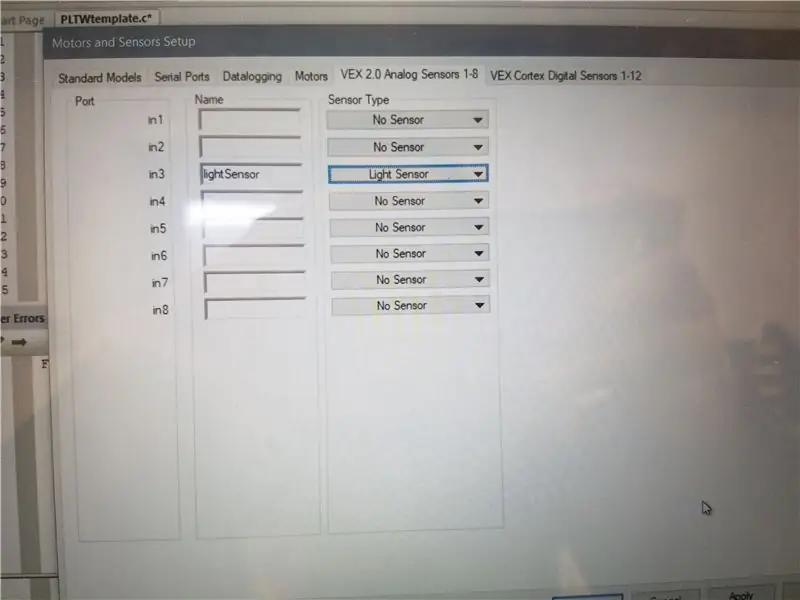
1. ดาวน์โหลดโปรแกรมลงในคอมพิวเตอร์ที่เข้ากันได้ก่อน ตรวจสอบให้แน่ใจว่าดาวน์โหลดเป็น VEX IQ
2. เปิดโปรแกรมและตั้งค่าโปรแกรมด้วยรายละเอียดเหล่านี้
ไฟล์-
เปิดไฟล์ใหม่ เทมเพลต PLTW ที่เลือก
หุ่นยนต์-
ไปที่โหมดการสื่อสาร VEX Cortex เลือก VEXnet หรือ USB
ไปที่ประเภทแพลตฟอร์ม เลือก VEX 2.0 Cortex และ Natural Language PLTW
หน้าต่าง- ไปที่ระดับเมนู เลือกตัวเลือกผู้เชี่ยวชาญ
ไปที่การตั้งค่ามอเตอร์และเซ็นเซอร์ เลือกแท็บ motors และตั้งค่ามอเตอร์ซ้ายและขวาไปที่พอร์ตตามที่แสดงในภาพ เลือกแท็บ VEX 2.0 Analog Sensors 1-8 และตั้งค่าเซ็นเซอร์แสงไปที่พอร์ตตามที่แสดงในภาพ
ใช้สิ่งนี้และออกจากกล่อง
ขั้นตอนที่ 2: สร้างรถยนต์


1. หยิบวัสดุที่จำเป็นทั้งหมด
2. นำเตียงทดสอบของรถและใส่เพลาขับเข้าไปในรูสุดท้ายของด้านข้าง
3. ติดล้อและใส่เพลาขับเข้าที่ปลาย
ขั้นตอนที่ 3: การเพิ่ม VEX Components



1. เลือกสถานที่สำหรับแพลตฟอร์มคอร์เทกซ์ให้พอดี (ควรอยู่ตรงกลาง)
2. ขันสกรูให้เข้าที่โดยใช้เพลาและปลอกหุ้มเพลา และตรวจดูให้แน่ใจว่าแน่นหนาเพื่อไม่ให้ตกหล่น
3. วางปลอกแบตเตอรี่ไว้ข้างคอร์เทกซ์
4. เสียบแบตเตอรี่และยึดให้แน่น
5. จับเซ็นเซอร์วัดแสงและติดเข้ากับอีกด้านหนึ่งของเยื่อหุ้มสมอง ยึดเข้าที่ด้วยสกรู
6. ติดมอเตอร์เข้ากับล้อและเพลา ตรวจสอบให้แน่ใจว่ากระชับแต่ไม่แน่นเกินไปเพื่อให้สามารถเคลื่อนที่ไปมาได้
7. เชื่อมต่อมอเตอร์กับตัวควบคุมมอเตอร์
8. เชื่อมต่อสายมอเตอร์และสายเซ็นเซอร์วัดแสงเข้ากับพอร์ตที่เกี่ยวข้องดังแสดงในภาพ
ขั้นตอนที่ 4: การสร้างรหัส
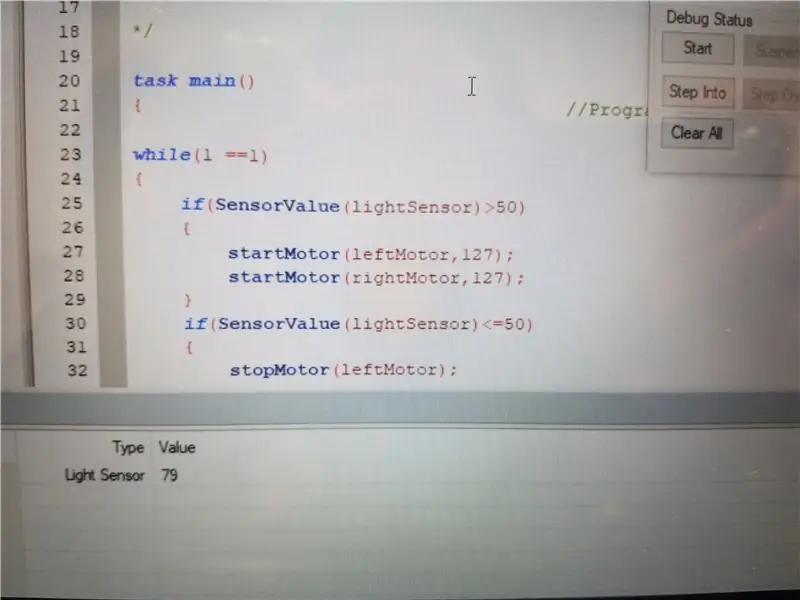
1. พิมพ์รหัสต่อไปนี้ตามภาพที่แนบมา
2. ดาวน์โหลดและคอมไพล์โปรแกรมลงบน Robot
หมายเหตุ: ต้องเสียบแบตเตอรี่และชาร์จ คอร์เทกซ์ควรเชื่อมต่อกับคอมพิวเตอร์เมื่อดาวน์โหลดโดยใช้สาย USB
ขั้นตอนที่ 5: ทดสอบรถยนต์
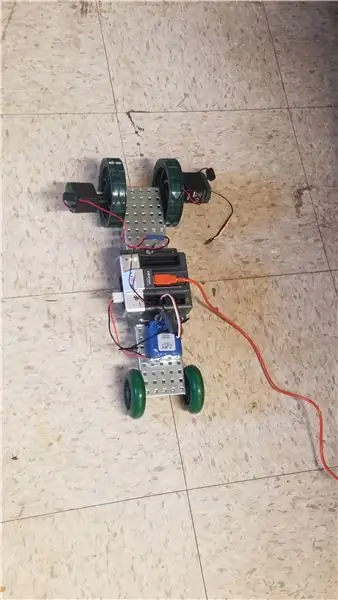
เมื่อดาวน์โหลดโปรแกรมและสตาร์ทแล้ว มอเตอร์ควรเคลื่อนที่หากค่าเซ็นเซอร์วัดแสงมากกว่า 50 หากคุณย้ายไปยังห้องอื่นที่เปลี่ยนค่านี้ เครื่องจะเคลื่อนที่ต่อไปหรือหยุดทำงาน เมื่อรถอยู่ในที่มืดก็ควรดับเครื่อง
ด้วยโปรเจ็กต์ขนาดเล็ก คุณสามารถพัฒนาให้เป็นสิ่งที่ดีกว่าได้ คุณอาจมีปัญหาบางอย่างเกี่ยวกับปัญหาในการเขียนโค้ดหรือหากวัสดุบางอย่างใช้งานไม่ได้ จุดอ่อนของรถคันนี้คือต้องเสียบเข้ากับคอมพิวเตอร์ขณะเคลื่อนที่ สามารถแก้ไขได้โดยใช้ผลิตภัณฑ์/ส่วนประกอบอื่นๆ ของคอลเล็กชัน VEX เราหวังว่าคุณจะสนุกกับรถคันนี้และตอนนี้ก็เข้าใจวิธีเขียนโค้ดอย่างน้อยก็นิดหน่อย
แนะนำ:
วิธีโค้ดตัวเรียงลำดับสีใน Modkit สำหรับ Vex: 7 ขั้นตอน

วิธีเขียนโค้ดตัวเรียงลำดับสีใน Modkit สำหรับ Vex: สวัสดีทุกคน ในบทช่วยสอนนี้ คุณจะได้เรียนรู้วิธีเขียนโค้ดตัวเรียงลำดับลูกบอลสีใน Modkit สำหรับ Vex หวังว่าคุณจะสร้างมันขึ้นมาและสนุกได้เลย! โปรดโหวตให้ฉันด้วย
VEX IQ - ClawBot Scoop: 18 ขั้นตอน (พร้อมรูปภาพ)

VEX IQ - ClawBot Scoop: เราทุกคนชอบเขียนโปรแกรมหุ่นยนต์ที่สามารถรวบรวมวัตถุต่าง ๆ แก้ปัญหาต่าง ๆ ลองนึกภาพความเป็นไปได้สำหรับ VEX IQ Clawbot ของคุณ หากคุณสามารถออกแบบ สร้าง และพิมพ์ 3D ส่วนประกอบของคุณเองเพื่อเสริมองค์ประกอบที่มีอยู่แล้วใน th
เครื่องเล่นแผ่นเสียง DIY VEX: 6 ขั้นตอน

เครื่องเล่นแผ่นเสียง DIY VEX: นี่คือคำแนะนำในการสร้างเครื่องเล่นแผ่นเสียง DIY VEX โปรดทราบว่าส่วนประกอบต่างๆ ต่อไปนี้มีทางเลือกอื่นที่ทำงานได้ดีขึ้น นี่เป็นเพียงวัสดุที่มีอยู่เท่านั้น เครื่องเล่นแผ่นเสียงนี้สามารถเล่นบันทึก 33 1/3 และ 45 รอบต่อนาที
Vex Automated Nerf Crossbow: 7 ขั้นตอน

Vex Automated Nerf Crossbow: นี่คือวิธีการสร้าง vex หน้าไม้ nerf แบบอัตโนมัติง่ายๆ
หุ่นยนต์แข่งขันเทคโอเวอร์ VEX Tower: 8 ขั้นตอน

หุ่นยนต์แข่งขันเทคโอเวอร์ VEX Tower: ในบทช่วยสอนนี้ ฉันจะแสดงให้คุณเห็นถึงพื้นฐานของการแข่งขัน Vex Robotics Tower Takeover พร้อมกับวิธีสร้างหุ่นยนต์สำหรับเกมนี้ โปรดตรวจสอบแท็บสำหรับวัสดุสิ้นเปลืองหมายเหตุ: ชิ้นส่วน Vex EDR มีราคาแพงมาก หากคุณไม่สามารถจ่าย $
